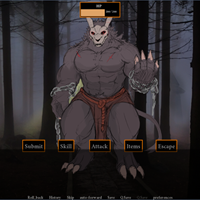Bij het duiken in een game met een hoog kaliber zoals *Call of Duty *, eisen spelers eersteklas grafische afbeeldingen om zich volledig onder te dompelen in de actie. Maar als je merkt dat * Call of Duty: Black Ops 6 * er korrelig en wazig uitziet, je vermogen beïnvloedt om doelen te spotten, maak je geen zorgen - hier is hoe je je visuele ervaring kunt verbeteren.
Inhoudsopgave
Waarom ziet Black Ops 6 er korrelig en wazig uit? Antwoordde How om Blur in Call of Duty uit te schakelen: Black Ops 6How om graan te verminderen en de helderheid te verbeteren in Black Ops 6How om Black Ops 6 afbeeldingsdetails en texturen te verbeteren
Waarom ziet Black Ops 6 er korrelig en wazig uit? Beantwoord
Als Black Ops 6 korrelig en wazig op uw systeem lijkt, zelfs na het aanpassen van uw hardware -instellingen om ervoor te zorgen dat u met de hoogst mogelijke resolutie werkt, kan het probleem in de instellingen van het spel zelf liggen. Soms kunnen updates deze instellingen opnieuw instellen, dus het is de moeite waard om de grafische instellingen te controleren. Navigeer naar de tabbladen van het display, de kwaliteit en de weergave om de instellingen te vinden die het meest direct van invloed zijn op de beeldkwaliteit.
Hoe je Blur in Call of Duty uitschakelt: Black Ops 6
 Voor een filmische aanraking bevatten games vaak bewegingsonscherpte en diepte van veld om real-world camera-effecten na te bootsen. Hoewel dit bijdraagt aan de onderdompeling in verhaalgestuurde games, kan het de zichtbaarheid belemmeren in snelle actietitels zoals Call of Duty: Black Ops 6 .
Voor een filmische aanraking bevatten games vaak bewegingsonscherpte en diepte van veld om real-world camera-effecten na te bootsen. Hoewel dit bijdraagt aan de onderdompeling in verhaalgestuurde games, kan het de zichtbaarheid belemmeren in snelle actietitels zoals Call of Duty: Black Ops 6 .
Om deze effecten uit te schakelen:
- Ga naar de grafische instellingen, selecteer het tabblad Kwaliteit en scrol naar het posten van verwerkingseffecten.
- Draai de wereldbeweging vervaging naar UIT.
- Schakel de wapenbeweging wazig in.
- Draai de diepte van het veld in.
Hoe je graan kunt verminderen en de duidelijkheid kunt verbeteren in Black Ops 6
Als de beeldkwaliteit na de bovenstaande aanpassingen nog steeds uitkomt, hebben uw gamma en helderheid mogelijk een kalibratie nodig. Pas in de Black Ops 6 grafische instellingen op het tabblad weergave de schuifregelaar voor gamma/helderheid aan totdat het Call of Duty -logo in het middenpaneel nauwelijks zichtbaar is. Een instelling van 50 werkt vaak goed, maar tweak deze volgens uw display.
Zorg er vervolgens voor dat op het kwaliteitstabblad FidelityFX CAS is ingeschakeld. Dit activeert AMD's FidelityFX -contrastadaptieve slijpen, waardoor de scherpte van de visuals wordt verbeterd. De standaardinstelling van 50/100 is meestal voldoende, maar het starten tot 100 kan indien nodig zelfs scherperige afbeeldingen bieden. Als duidelijkheid een probleem blijft, kan on-demand textuurstreaming de boosdoener zijn.
Hoe Black Ops 6 afbeeldingsdetails en texturen te verbeteren
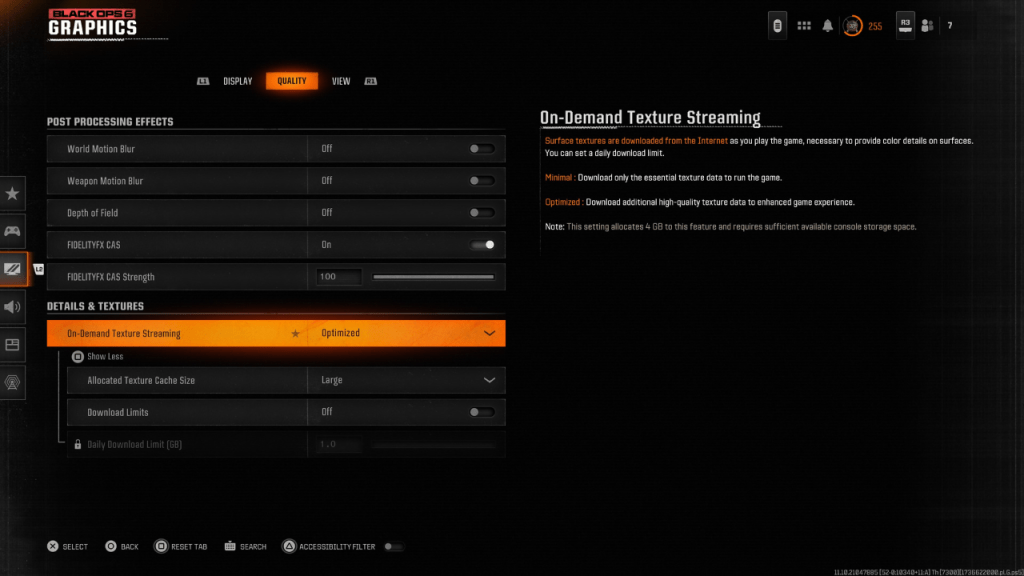 Om de forse bestandsgroottes van moderne Call of Duty -titels te beheren, gebruikt Black Ops 6 on-demand textuurstreaming. Dit systeem downloadt texturen in realtime, waardoor de lokale opslagbehoeften worden verminderd maar mogelijk de beeldkwaliteit beïnvloeden.
Om de forse bestandsgroottes van moderne Call of Duty -titels te beheren, gebruikt Black Ops 6 on-demand textuurstreaming. Dit systeem downloadt texturen in realtime, waardoor de lokale opslagbehoeften worden verminderd maar mogelijk de beeldkwaliteit beïnvloeden.
Navigeer voor een optimale beeldkwaliteit naar de instellingen voor details en texturen op het tabblad Kwaliteit:
- Stel on-demand textuurstreaming in op geoptimaliseerd voor texturen van hogere kwaliteit.
- Klik op "Meer weergeven" en pas de toegewezen textuurcachegrootte aan op groot om meer gedownloade texturen tegelijk te bevatten.
- Als uw internetplan het toelaat, schakelt u downloadlimieten naar OFF om ervoor te zorgen dat Black Ops 6 zoveel texturen met hoge resolutie kan downloaden als dat nodig is voor piekgrafische prestaties.
Door deze stappen te volgen, kunt u de visuele duidelijkheid van Call of Duty aanzienlijk verbeteren: Black Ops 6 en genieten van het spel zoals het bedoeld was om te worden ervaren.